Informace o Office: Jakou verzi Office používám?
-
Otevřete jakoukoli aplikaci Office, jako například Word nebo Excel, a vyberte Účet.
Poznámka: Pokud tlačítko Účet nevidíte, nebo už máte soubor nebo dokument otevřený, z nabídky vyberte možnost Soubor a v seznamu na levé straně klikněte na Účet nebo Nápověda.
-
V části Informace o produktu se zobrazí název produktu Office a v některých případech i celé číslo verze.
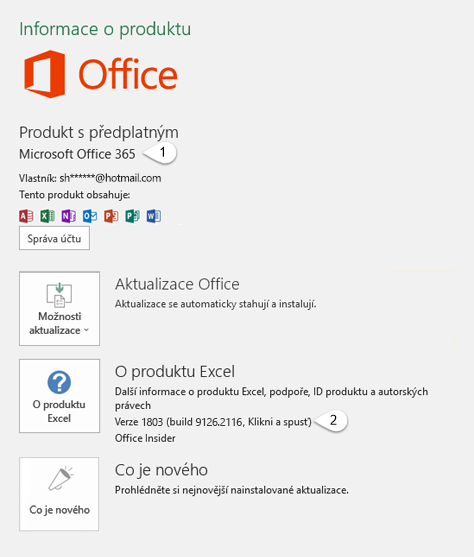
-
1 – Název produktu, například Office 365 ProPlus nebo Office pro domácnosti a studenty.
-
2 – Číslo verze, které zahrnuje verzi, číslo buildu a typ instalace, jako je např. Klikni a spusť nebo Windows Store.
-
-
Pro další informace, jako například o bitové verzi, vyberte O aplikaci Excel. Otevře se dialogové okno s úplným číslem verze a bitovou verzí (32bit nebo 64bit verze).
Viz také
-
Spusťte jakoukoli aplikaci Office, třeba Word, a vytvořte nový dokument.
-
Přejděte například do Wordu a zvolte O aplikaci Word.
-
V nově otevřeném dialogovém okně se zobrazí číslo verze společně s typem licence. V následujícím příkladu je číslo verze 16.18 a licence je uvedena jako jednorázový nákup Office 2019 pro Mac.
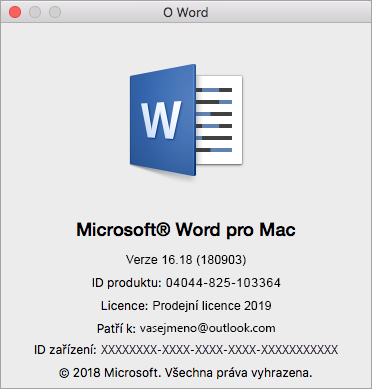
Podívejte se také na
Pořád si nejste jistí?
Pokud výše uvedený postup nefunguje, pravděpodobně používáte starší verzi Office. Pokud chcete zjistit, jakou verzi používáte, přečtěte si téma Podrobné informace o jiných verzích Office.











